Maison >Tutoriel système >Série Windows >Comment désactiver l'accélération matérielle dans Win10
Comment désactiver l'accélération matérielle dans Win10
- PHPzavant
- 2023-12-24 14:25:251614parcourir
Lorsque les utilisateurs utilisent la fonction d'accélération matérielle, ils doivent désactiver cette fonction en raison de mauvaises conditions matérielles. Alors, comment désactiver l'accélération matérielle Win10 ? C'est en fait très simple. Voyons comment réduire l'accélération matérielle dans Win10 !
Comment réduire l'accélération matérielle dans Win10 :
1. Cliquez sur cet ordinateur - propriétés - ouvrez la page d'accueil du panneau de configuration.
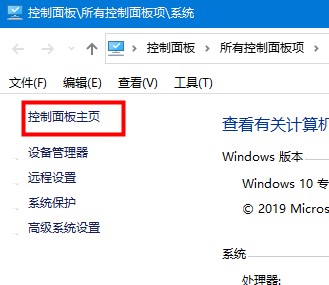
2. Sélectionnez l'option Internet.
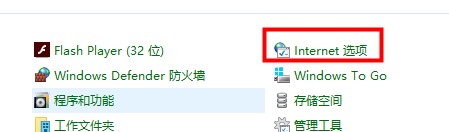
3. Dans la page avancée, cochez Utiliser le rendu logiciel et ne pas utiliser le rendu GPU.
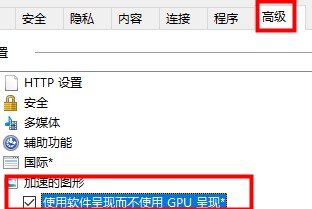
4. Panneau de configuration - Sélectionnez Matériel et son - Sélectionnez Panneau de configuration NVIDIA.
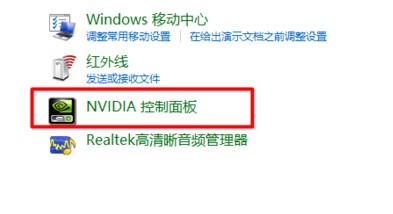
5. Dans les paramètres de l'image - ma priorité, concentrez-vous sur - le glisser de la souris vers les performances.
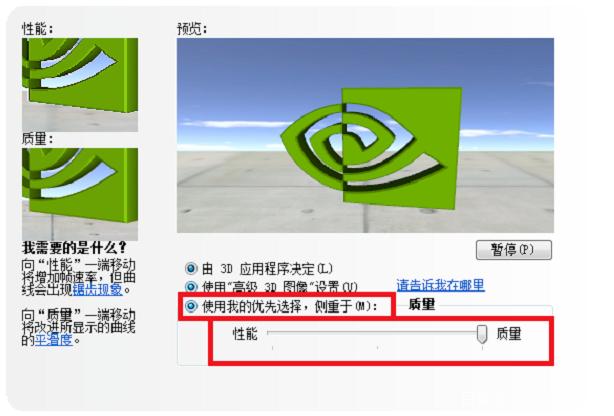
Ce qui précède est le contenu détaillé de. pour plus d'informations, suivez d'autres articles connexes sur le site Web de PHP en chinois!

